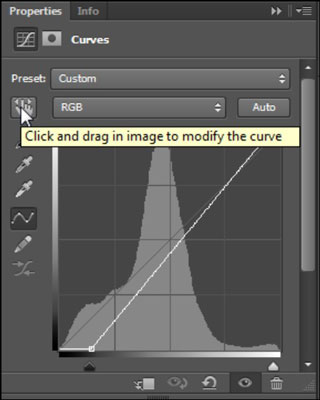Αφού προσδιορίσετε τα φωτεινότερα και πιο σκοτεινά σημεία σε μια εικόνα στο Adobe Photoshop CS6, μπορείτε να ορίσετε τις τιμές τους για να δημιουργήσετε μια καλύτερη εικόνα. Ακολουθήστε αυτά τα βήματα:
Για να ενεργοποιήσετε τα εργαλεία σταγονόμετρου, κάντε κλικ στο κουμπί Κάντε κλικ και σύρετε.
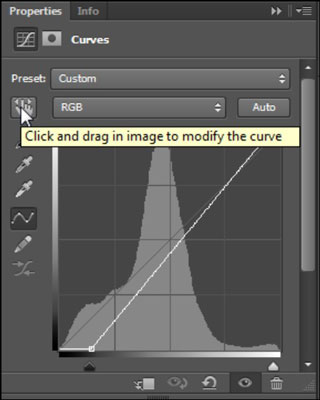
Κάντε διπλό κλικ στο σταγονόμετρο Ορισμός λευκού σημείου, στο λευκό σταγονόμετρο στην αριστερή πλευρά του πλαισίου Curves.
Όταν κάνετε διπλό κλικ στο σταγονόμετρο Ορισμός λευκού σημείου, εμφανίζεται το πλαίσιο διαλόγου Επιλογέας χρώματος.
Εισαγάγετε μια γενική τιμή για το ελαφρύτερο σημείο της εικόνας σας: Πληκτρολογήστε 5 στο πλαίσιο κειμένου Κυανό, πληκτρολογήστε 3 στο πλαίσιο κειμένου Ματζέντα, πληκτρολογήστε 3 στο πλαίσιο κειμένου Κίτρινο, αφήστε το μαύρο πλαίσιο κειμένου στο 0 (μηδέν) και, στη συνέχεια, κάντε κλικ ΕΝΤΑΞΕΙ.
Η τιμή Black βοηθά στη διόρθωση των περισσότερων εικόνων για εκτύπωση και online.
Όταν λάβετε ένα μήνυμα ειδοποίησης που σας ρωτά εάν θέλετε να αποθηκεύσετε τα νέα χρώματα προορισμού ως προεπιλογές, κάντε κλικ στο Ναι.
Με το σταγονόμετρο Ορισμός λευκού σημείου ακόμα επιλεγμένο, κάντε κλικ στο δειγματολήπτη χρώματος που ρίξατε στην εικόνα, υποδεικνύοντας το ελαφρύτερο σημείο στην εικόνα.
Τώρα, ορίστε το σημείο σκιάς.
Κάντε διπλό κλικ στο σταγονόμετρο Ορισμός μαύρου σημείου.
Εμφανίζεται το πλαίσιο διαλόγου Color Picker.
Πληκτρολογήστε 65 στο πλαίσιο κειμένου Κυανό, πληκτρολογήστε 53 στο πλαίσιο κειμένου Ματζέντα, πληκτρολογήστε 51 στο πλαίσιο κειμένου Κίτρινο, πληκτρολογήστε 95 στο πλαίσιο κειμένου Μαύρο και, στη συνέχεια, κάντε κλικ στο OK.
Όπως και με την τιμή επισήμανσης, η τιμή Μαύρο είναι μια γενική τιμή που λειτουργεί για τις περισσότερες εκτυπωμένες και ηλεκτρονικές εικόνες. Λάβετε υπόψη σας ότι εάν ρυθμίσετε σωστά τις ρυθμίσεις χρώματος, δεν χρειάζεται να αλλάξετε την τιμή Ορισμός μαύρου σημείου.
Με το σταγονόμετρο Ορισμός μαύρου σημείου ακόμα επιλεγμένο, κάντε κλικ στο χρωματικό δείγμα που ρίξατε στην εικόνα, υποδεικνύοντας το πιο σκοτεινό σημείο στην εικόνα.